Windows10系統BMR模式怎么無損轉換為UEFI+GPT【圖文教程】
更新日期:2024-03-22 08:33:15
來源:轉載
有些用戶為了能夠體驗新系統,就在BMR分區的磁盤上手動安裝了win10正式版系統,可是之后該用戶又想要轉換為UEFI+GPT模式。這該如何操作呢?下面,小編就分享win10系統BMR模式無損轉換為UEFI+GPT的具體方法。
具體如下:
一、我們先使用U盤啟動或光盤進入Win PE系統然后運行分區工具如Diskgenius,然后將C盤調整一下大小,空出一個500M-600M左右的空間;如下圖:
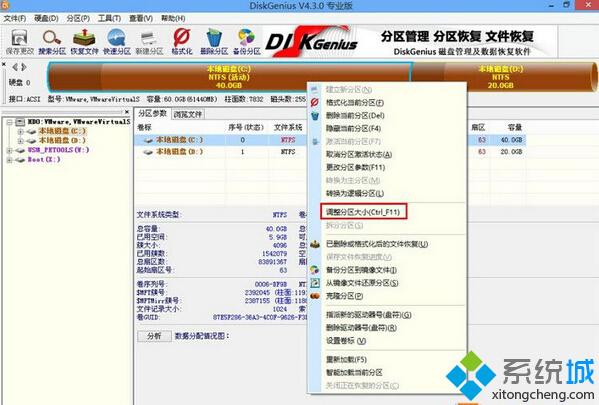

2、然后我們選中空出來的500M分區,進行建立分區,文件系統類型選擇為EFI;
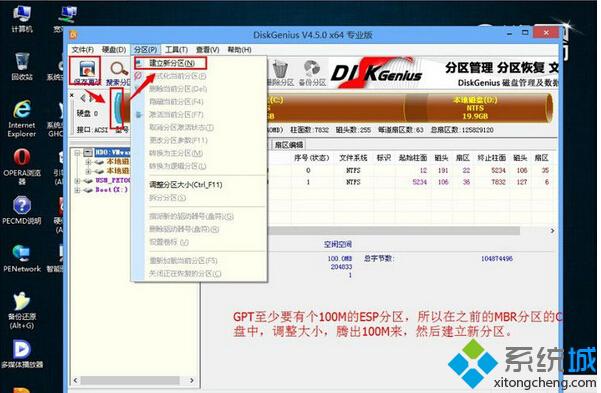

3、EFI分區分好后切勿指定盤符,我們選保存一下,然后重啟再進入到分區工具里對EFI分區指定一個盤符如“F”;

4、在Winpe系統中運行CMD命令提示符,使用命令將啟動信息指向F盤,命令格式為:bcdboot c:\windows /f UEFI /s f: /l zh-cn 該命令跟下文圖版中不同,請使用文字中的命令。

5、上述操作完成后,請設置你電腦的BIOS啟動方式為UEFI。
上面就是小編關于windows10系統BMR模式無損轉換為UEFI+GPT的具體方法介紹了。雖然,我們也能夠通過重裝系統達到轉換成UEFI+GP的目的,但是重裝畢竟太過麻煩,大家如果有這種需求的話,可以直接按照小編的方法操作看看!
相關推薦:
超過30天后悔期:win10系統怎么無損降級回滾
- monterey12.1正式版無法檢測更新詳情0次
- zui13更新計劃詳細介紹0次
- 優麒麟u盤安裝詳細教程0次
- 優麒麟和銀河麒麟區別詳細介紹0次
- monterey屏幕鏡像使用教程0次
- monterey關閉sip教程0次
- 優麒麟操作系統詳細評測0次
- monterey支持多設備互動嗎詳情0次
- 優麒麟中文設置教程0次
- monterey和bigsur區別詳細介紹0次
周
月











